TTEP.CN > 故障 >
将指定dwg格式图纸转换成pdf格式文件的教程
CAD绘图软件是目前设计和制图中常用的一类软件,它的格式为dwg格式。现在越来越多的朋友都会将CAD转换成PDF文件,为了更加方便的查看和传输给朋友查看。可是CAD怎么转换成PDF文件呢?有什么方法可以实现不同版本的CAD转换成PDF?今天,小编就为大家介绍用迅捷CAD编辑器将CAD图纸转换成PDF格式文件的方法。
CAD图纸如何转换成PDF格式文件?
1、首先请下载安装迅捷CAD编辑器,安装完成后打开软件,切换到“文件”选项卡,然后在文件菜单中选择“批处理”。
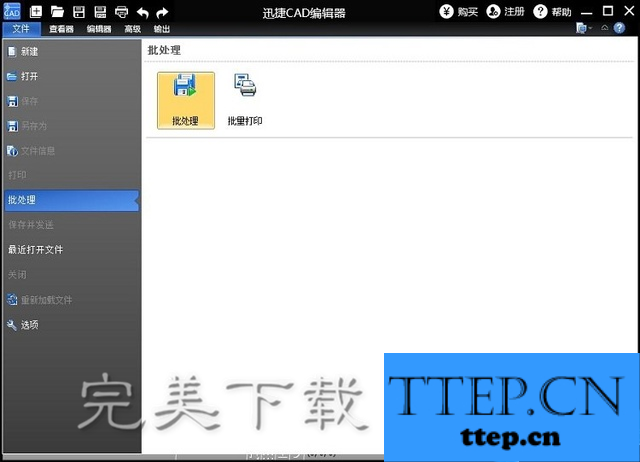
2、点击进入批处理对话框的输出格式中,选择“pdf”(后缀为.pdf)。
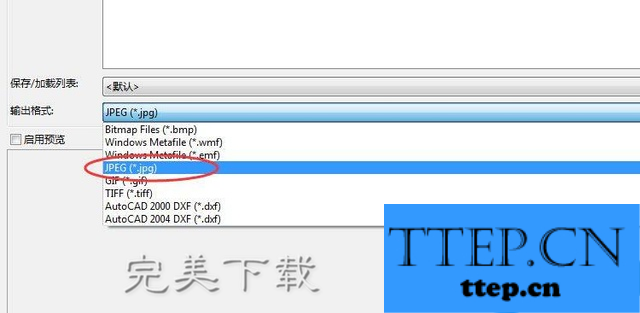
3、点击左上角的“添加文件”按钮,在弹出的对话框中,按照路径找到要转换的dwg图纸文件,一次可以选择多个文件进行转换,然后点击“打开”按钮,将文件添加到转换列表。
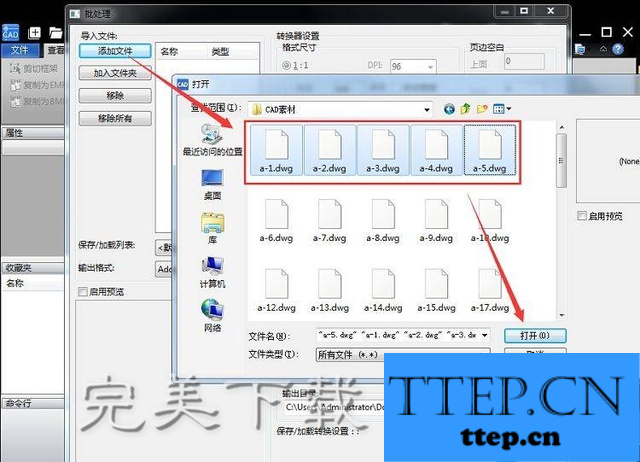
4、点击“浏览”按钮,在弹出的浏览文件夹中设置文件转换成pdf后的储存位置,设置完成后,点击“确定”。5、接着点击“开始”按钮,进入文章转换状态,请静待文件
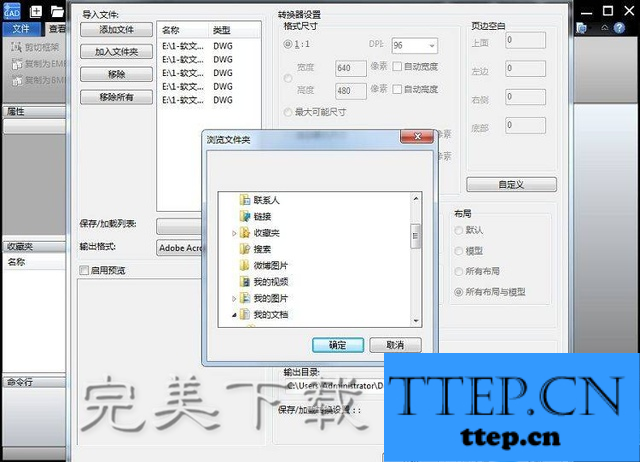
5、转换完成。文件转换完成后,将会出现批量日志文件,可以保存,也可以清理,操作完成后,就可以在指定的文件储存(了解更多cad编辑器,访问wmzhe---)位置看见转换完成的pdf文件了。
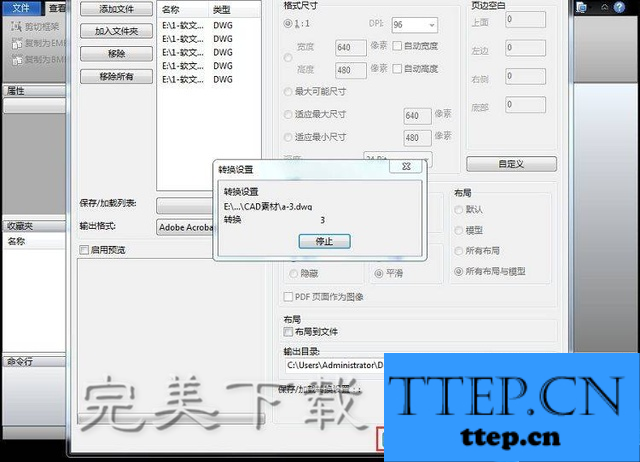
6、另外,我们也可以将要转换的dwg文件打开,点击软件顶部的“转换pdf”图标,在弹出的另存为窗口中设置文件储存路径,设置完成后点“保存”,就可将dwg格式文件转换成pdf文件。

根据以上内容,你可以轻松将指定的dwg格式图纸转换成的pdf格式文件。转换操作非常的简单,用户可以自己尝试。另外,借助于迅捷CAD编辑器也可以将CAD转换为PDF格式图片,非常方便。
CAD图纸如何转换成PDF格式文件?
1、首先请下载安装迅捷CAD编辑器,安装完成后打开软件,切换到“文件”选项卡,然后在文件菜单中选择“批处理”。
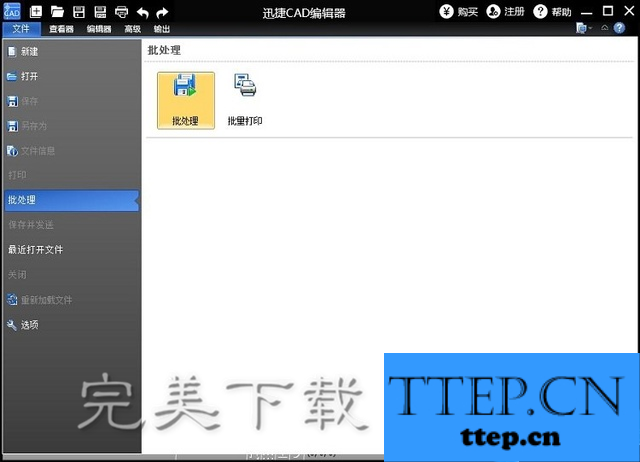
2、点击进入批处理对话框的输出格式中,选择“pdf”(后缀为.pdf)。
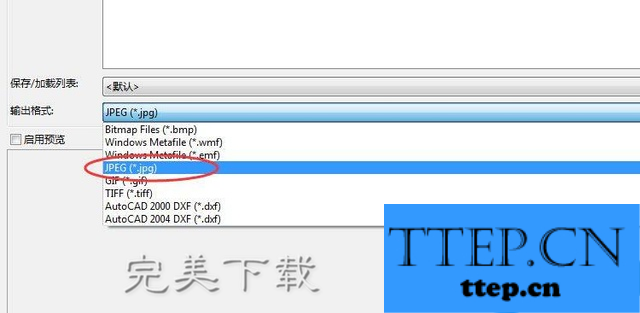
3、点击左上角的“添加文件”按钮,在弹出的对话框中,按照路径找到要转换的dwg图纸文件,一次可以选择多个文件进行转换,然后点击“打开”按钮,将文件添加到转换列表。
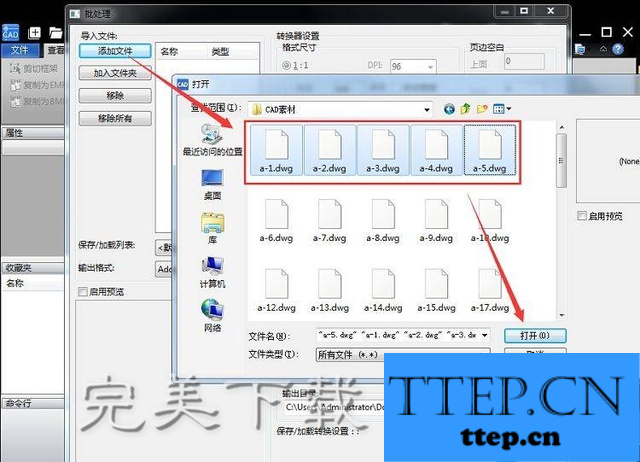
4、点击“浏览”按钮,在弹出的浏览文件夹中设置文件转换成pdf后的储存位置,设置完成后,点击“确定”。5、接着点击“开始”按钮,进入文章转换状态,请静待文件
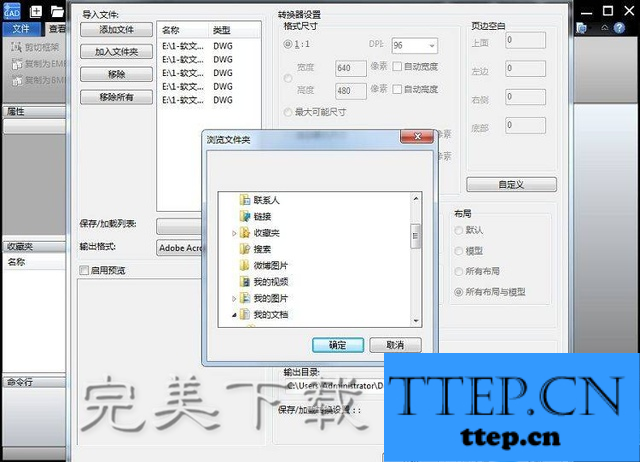
5、转换完成。文件转换完成后,将会出现批量日志文件,可以保存,也可以清理,操作完成后,就可以在指定的文件储存(了解更多cad编辑器,访问wmzhe---)位置看见转换完成的pdf文件了。
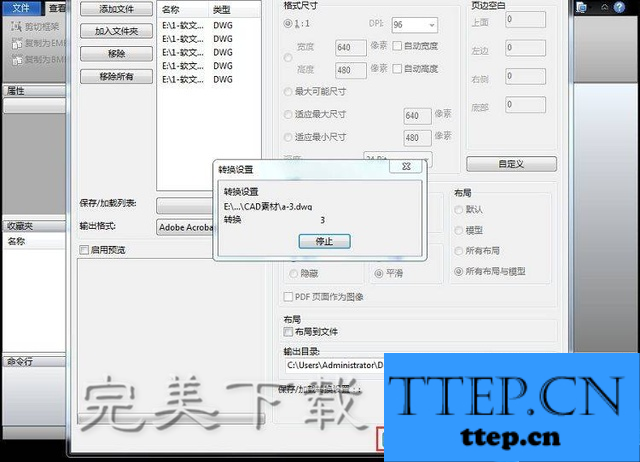
6、另外,我们也可以将要转换的dwg文件打开,点击软件顶部的“转换pdf”图标,在弹出的另存为窗口中设置文件储存路径,设置完成后点“保存”,就可将dwg格式文件转换成pdf文件。

根据以上内容,你可以轻松将指定的dwg格式图纸转换成的pdf格式文件。转换操作非常的简单,用户可以自己尝试。另外,借助于迅捷CAD编辑器也可以将CAD转换为PDF格式图片,非常方便。
- 上一篇:智能良心的GIF动画制作神器——GIFcam
- 下一篇:没有了
- 最近发表
- 赞助商链接
